windows10输入网络凭据 Win10共享文件输入网络凭据失败怎么办
更新时间:2024-06-02 09:13:41作者:relsound
在使用Windows 10共享文件时,有时候会遇到输入网络凭据失败的情况,这可能是由于网络连接问题、凭据信息错误或者权限设置不当所导致的。在遇到这种情况时,我们可以尝试重新输入凭据信息、检查网络连接或者调整文件共享权限来解决问题。如果以上方法仍无法解决,可能需要进一步排查网络设置或寻求专业人士的帮助。
具体方法:
1.在Win10系统桌面上,点击控制面板图标进入。

2.进入控制面板界面,点击用户帐户进入。
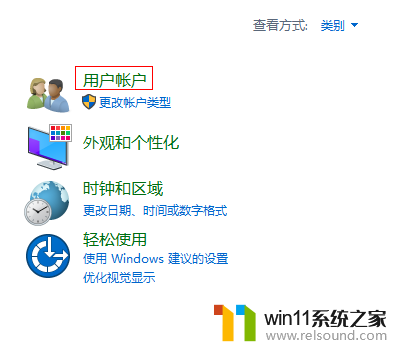
3.在用户帐户页面,点击管理Windows凭据进入。
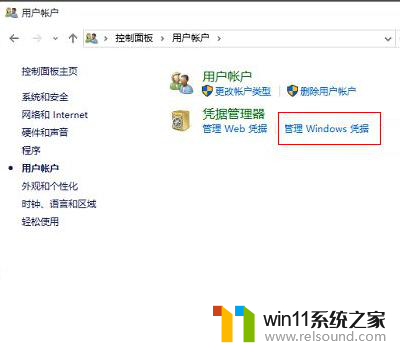
4.进入管理Windows凭据页面,点击添加Windows凭据进入。
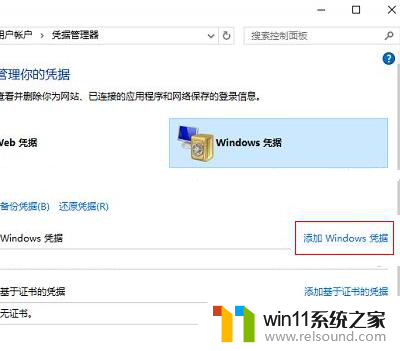
5.在添加Windows凭据界面,输入共享电脑IP地址、登录用户名和密码点击确定按钮即可。
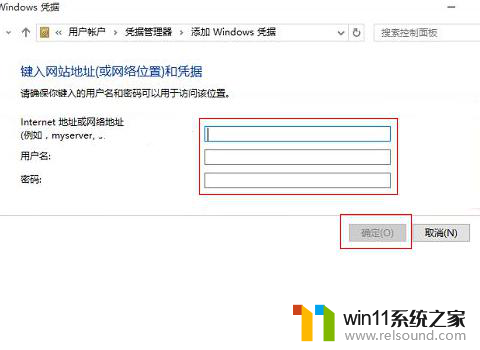
以上就是Windows 10输入网络凭据的全部内容,如果你遇到这种情况,你可以按照以上操作进行解决,非常简单快速,一步到位。
windows10输入网络凭据 Win10共享文件输入网络凭据失败怎么办相关教程
- win10怎么查看凭据 win10 系统凭据管理器在哪里查看
- win7共享 win10打不开网络邻居 Win10共享文件夹win7权限设置教程
- win10重置微软输入法 Win10微软拼音输入法丢失了怎么办
- win10连接网络打印机操作失败怎么解决 Win10共享打印机无法使用怎么解决
- win11个人电脑怎么进入公司公共盘 Win11如何在此电脑中添加网络共享文件夹
- windows10网银不能输入密码 win10工行网银助手无法输入密码怎么修复
- win10共享每次都要输入密码 Win10家庭版共享密码问题解决方法
- win11自带的输入法不见了 Win11系统中文输入法不见了怎么办
- win10改网络类型 Win10怎么将公用网络改为专用网络
- win10输入法看不到 Win10输入法无法调出怎么办
- 英伟达新一代AI芯片过热延迟交付?公司回应称“客户还在抢”
- 全球第二大显卡制造商,要离开中国了?疑似受全球芯片短缺影响
- 国外芯片漏洞频发,国产CPU替代加速,如何保障信息安全?
- 如何有效解决CPU温度过高问题的实用方法,让你的电脑更稳定运行
- 如何下载和安装NVIDIA控制面板的详细步骤指南: 一步步教你轻松完成
- 从速度和精度角度的 FP8 vs INT8 的全面解析:哪个更适合你的应用需求?
微软资讯推荐
- 1 英伟达新一代AI芯片过热延迟交付?公司回应称“客户还在抢”
- 2 微软Win11将为开始菜单/任务栏应用添加分享功能,让你的操作更便捷!
- 3 2025年AMD移动处理器规格曝光:AI性能重点提升
- 4 高通Oryon CPU有多强?它或将改变许多行业
- 5 太强了!十多行代码直接让AMD FSR2性能暴涨2倍多,性能提升神速!
- 6 当下现役显卡推荐游戏性能排行榜(英伟达篇)!——最新英伟达显卡游戏性能排名
- 7 微软发布Win11 Beta 22635.4440预览版:重构Windows Hello,全面优化用户生物识别体验
- 8 抓紧升级Win11 微软明年正式终止对Win10的支持,Win10用户赶紧行动
- 9 聊聊英特尔与AMD各自不同的CPU整合思路及性能对比
- 10 AMD锐龙7 9800X3D处理器开盖,CCD顶部无3D缓存芯片揭秘
win10系统推荐